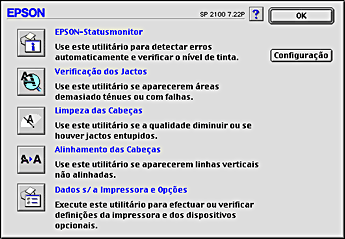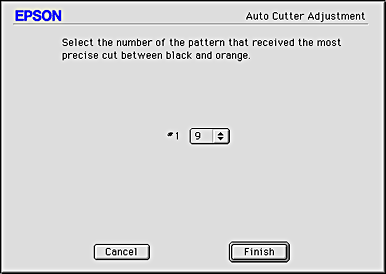Como / Utilizar o dispositivo de corte automático do rolo de papel
Instalar o dispositivo de corte automático do rolo de papel e o receptor de fotografias
 Definições do controlador de impressão com o dispositivo de corte automático do rolo de papel
Definições do controlador de impressão com o dispositivo de corte automático do rolo de papel
 Ajuste da posição de corte com o dispositivo de corte automático do rolo de papel
Ajuste da posição de corte com o dispositivo de corte automático do rolo de papel
Se utilizar o dispositivo de corte fornecido com a EPSON Stylus Photo 2100, pode cortar automaticamente as fotografias impressas continuamente no rolo de papel. Instale o dispositivo de corte da forma apresentada em seguida.
 |
Precaução:
|
 |
Quando instalar o dispositivo de corte na impressora, desligue a impressora por razões de segurança.
|
 |
Pressione a alavanca existente do lado esquerdo do receptor de papel para a direita e remova o receptor de papel da impressora.
|

 |
Insira o dispositivo de corte na posição apropriada.
|

Para receber o papel cortado pelo dispositivo de corte, instale o receptor de fotografias. Efectue os procedimentos apresentados em seguida.
 |
Precaução:
|
 |
Quando utilizar o receptor de fotografias, mova a impressora para a extremidade da secretária ou da mesa para que o pano do receptor de fotografias fique pendurado, como mostrado na ilustração. Tenha cuidado para não deixar cair a impressora da secretária ou da mesa quando a mover. Além disso, não coloque a impressora numa superfície instável.
|
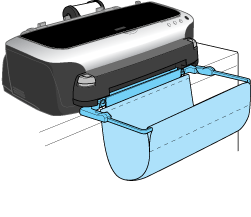
 |
Instale o receptor de fotografias no dispositivo de corte. Insira ambos os lados da extremidade do receptor de fotografias na ranhura existente na parte inferior do dispositivo de corte.
|

 |
Prenda os anéis existentes na extremidade do pano.
|
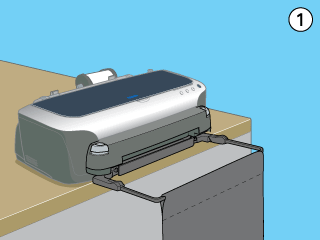
 |
Coloque o pano no interior e faça-o parecer como um saco e, em seguida, puxe as extremidades para a esquerda e para a direita para remover as folgas.
|
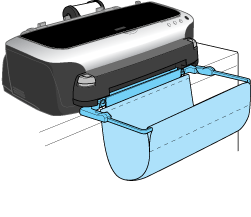
 |  |
Precaução:
|
 |  | -
As informações apresentadas em seguida especificam o tamanho do rolo de papel que o receptor de fotografias pode suportar.
Comprimento de 55 mm a 178 mm: 40 folhas
Comprimento de 178 mm a 297 mm: 1 folha
Além disso, remova o receptor de fotografias no caso de o comprimento exceder 297 mm. Se utilizar papel de maiores dimensões, pode ocorrer um encravamento de papel ou haver danos no receptor de papel.
|
 |  | -
Quando imprimir em papel fotográfico semibrilhante Premium, remova cada unidade impressa do receptor de fotografias, imediatamente após a impressão. Mantenha as unidades impressas separadas durante a secagem, pois a sua sobreposição pode afectar a qualidade da impressão.
|
Depois de instalar o dispositivo de corte, efectue as definições apresentadas em seguida no controlador de impressão antes de o utilizar. Se não efectuar estas definições, o modo Corte Automático não fica disponível.
Definições do controlador de impressão com o dispositivo de corte automático do rolo de papel
Efectue as definições do dispositivo de corte automático da forma apresentada em seguida.
Utilizadores de Windows
 |
Os utilizadores do Windows 2000, NT 4.0, Me, 98 e 95 devem fazer clique em Iniciar, seleccionar Definições e Impressoras para abrir a pasta Impressoras.
|
Os utilizadores do Windows XP devem fazer clique em Iniciar, Painel de controlo, Impressoras e Outro Hardware, Impressoras e Faxes para abrir a pasta Impressoras e Faxes.
 |
Os utilizadores do Windows Me, 98 e 95 devem seleccionar EPSON Stylus Photo 2100 e fazer clique em Propriedades no menu Ficheiro.
|
Os utilizadores do Windows XP e 2000 devem seleccionar EPSON Stylus Photo 2100 e fazer clique em Preferências de impressão no menu Ficheiro.
Os utilizadores do Windows NT 4.0 devem seleccionar EPSON Stylus Photo 2100 e fazer clique em Document Defaults no menu Ficheiro.
O controlador de impressão é iniciado.
 |
Faça clique no separador Utilitários e, em seguida, em Dados s/ a Impressora e Opções. A caixa de diálogo Dados s/ a Impressora e Opções abre-se.
|

 |
Seleccione a caixa de verificação Dispositivo de Corte Automático Instalado.
|
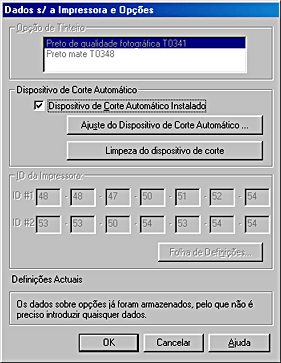
 |
Faça clique em OK para sair deste menu.
|
 |  |
Nota:
|
 |  |
Depois de instalar o dispositivo de corte, não se esqueça de ajustar a posição de corte para melhorar a precisão. Além disso, se utilizar diferentes tipos/larguras de rolos de papel, recomendamos que utilize o modo Corte Automático depois de ajustar a posição de corte. Consulte Ajuste da posição de corte com o dispositivo de corte automático do rolo de papel para mais informações sobre o ajuste da posição de corte.
|
Utilizadores de Macintosh
 |
Faça clique em Imprimir no menu Ficheiro da aplicação. A caixa de diálogo Imprimir abre-se.
|
 |
Faça clique no  ícone Utilitários. A caixa de diálogo Utilitários abre-se. ícone Utilitários. A caixa de diálogo Utilitários abre-se.
|

 |
Faça clique em Dados s/ a Impressora e Opções. A caixa de diálogo Dados s/ a Impressora e Opções abre-se.
|
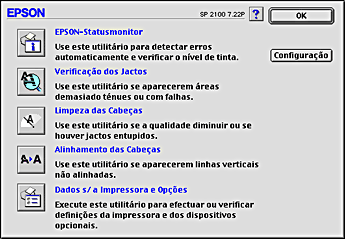
 |
Seleccione a caixa de verificação Dispositivo de Corte Automático Instalado.
|

 |
Faça clique em OK para sair deste menu.
|
 |  |
Nota:
|
 |  |
Depois de instalar o dispositivo de corte, não se esqueça de ajustar a posição de corte para melhorar a precisão. Além disso, se utilizar diferentes tipos/larguras de rolos de papel, recomendamos que utilize o modo Corte Automático depois de ajustar a posição de corte. Consulte Ajuste da posição de corte com o dispositivo de corte automático do rolo de papel para mais informações sobre o ajuste da posição de corte.
|

[Cima]
Ajuste da posição de corte com o dispositivo de corte automático do rolo de papel
Depois de instalar o dispositivo de corte, não se esqueça de ajustar a posição de corte para melhorar a precisão.
 |
Nota:
|
 | -
Antes de efectuar os procedimentos apresentados em seguida, é necessário ligar a impressora e colocar o rolo de papel. Consulte Colocar o rolo de papel para mais informações sobre a colocação do rolo de papel.
|
 | -
Se quiser manter uma posição de corte precisa, recomendamos que ajuste a posição de corte sempre que alterar o tipo ou o tamanho (largura) do rolo de papel.
|
Utilizadores de Windows
 |
Os utilizadores do Windows 2000, NT 4.0, Me, 98 e 95 devem fazer clique em Iniciar, seleccionar Definições e Impressoras para abrir a pasta Impressoras.
|
Os utilizadores do Windows XP devem fazer clique em Iniciar, Painel de controlo, Impressoras e Outro Hardware, Impressoras e Faxes para abrir a pasta Impressoras e Faxes.
 |
Os utilizadores do Windows Me, 98 e 95 devem seleccionar EPSON Stylus Photo 2100 e fazer clique em Propriedades no menu Ficheiro.
|
Os utilizadores do Windows XP e 2000 devem seleccionar EPSON Stylus Photo 2100 e fazer clique em Preferências de impressão no menu Ficheiro.
Os utilizadores do Windows NT 4.0 devem seleccionar EPSON Stylus Photo 2100 e fazer clique em Document Defaults no menu Ficheiro.
O controlador de impressão é iniciado.
 |
Faça clique no separador Utilitários e, em seguida, em Dados s/ a Impressora e Opções. A caixa de diálogo Dados s/ a Impressora e Opções abre-se.
|

 |
Depois de verificar se seleccionou a caixa de verificação Dispositivo de Corte Automático Instalado, faça clique na tecla Ajuste do Dispositivo de Corte Automático. A caixa de diálogo Ajuste do Dispositivo de Corte Automático abre-se.
|

 |  |
Nota:
|
 |  |
Se a tecla Ajuste do Dispositivo de Corte Automático não estiver disponível, verifique se seleccionou a caixa de verificação Dispositivo de Corte Automático Instalado. Se não estiver seleccionada, a tecla Ajuste do Dispositivo de Corte Automático não fica disponível. Além disso, não pode utilizar o dispositivo de corte.
|
 |
Depois de verificar se colocou o rolo de papel, faça clique na tecla Imprimir. O padrão de ajuste da posição de corte é impresso e cortado.
|

 |
Verifique o número impresso com mais precisão entre os limites das cores com o rolo de papel cortado.
|

 |
Seleccione o número correspondente ao corte mais preciso entre os dois quadrados de cores. Faça clique em Terminar para activar o ajuste.
|
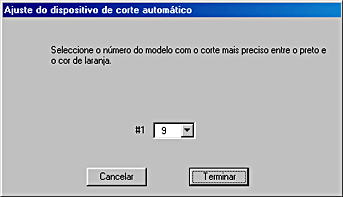
Em Macintosh
 |
Faça clique em Imprimir no menu Ficheiro da aplicação. A caixa de diálogo Imprimir abre-se.
|
 |
Faça clique no  ícone Utilitários. A caixa de diálogo Utilitários abre-se. ícone Utilitários. A caixa de diálogo Utilitários abre-se.
|

 |
Faça clique em Dados s/ a Impressora e Opções. A caixa de diálogo Dados s/ a Impressora e Opções abre-se.
|
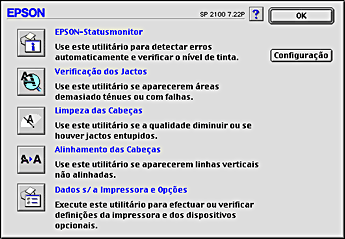
 |
Depois de verificar se seleccionou a caixa de verificação Dispositivo de Corte Automático Instalado, faça clique na tecla Ajuste do Dispositivo de Corte Automático. A caixa de diálogo Ajuste do Dispositivo de Corte Automático abre-se.
|

 |  |
Nota:
|
 |  |
Se a tecla Ajuste do Dispositivo de Corte Automático não estiver disponível, verifique se seleccionou a caixa de verificação Dispositivo de Corte Automático Instalado. Se não estiver seleccionada, a tecla Ajuste do Dispositivo de Corte Automático não fica disponível. Além disso, não pode utilizar o dispositivo de corte.
|
 |
Depois de verificar se colocou o rolo de papel, faça clique na tecla Imprimir. O padrão de ajuste da posição de corte é impresso e cortado.
|

 |
Verifique o número impresso com mais precisão entre os limites das cores com o rolo de papel cortado.
|

 |
Seleccione o número correspondente ao corte mais preciso entre os dois quadrados de cores. Faça clique em Terminar para activar o ajuste.
|
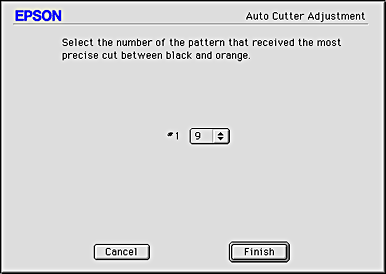

[Cima]
 Definições do controlador de impressão com o dispositivo de corte automático do rolo de papel
Definições do controlador de impressão com o dispositivo de corte automático do rolo de papel Ajuste da posição de corte com o dispositivo de corte automático do rolo de papel
Ajuste da posição de corte com o dispositivo de corte automático do rolo de papelDefinições do controlador de impressão com o dispositivo de corte automático do rolo de papel
Ajuste da posição de corte com o dispositivo de corte automático do rolo de papel






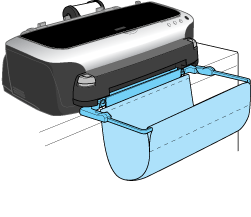



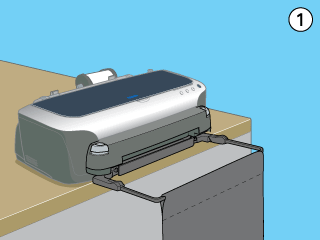

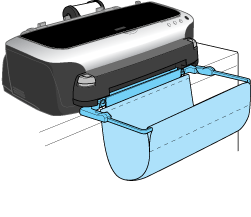






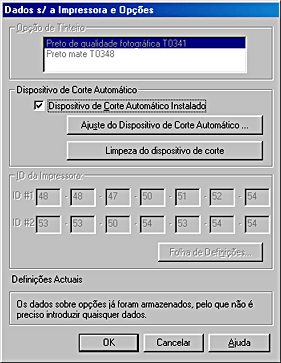




 ícone Utilitários. A caixa de diálogo Utilitários abre-se.
ícone Utilitários. A caixa de diálogo Utilitários abre-se.


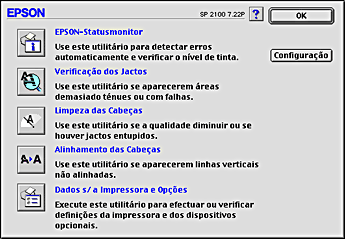

















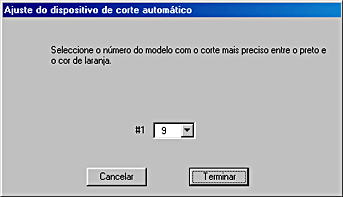


 ícone Utilitários. A caixa de diálogo Utilitários abre-se.
ícone Utilitários. A caixa de diálogo Utilitários abre-se.